Având același tapet pentru perioade lungi detimpul poate fi plictisitor. De aceea este minunat să o amestecăm cu ceva nou! Din păcate, găsirea unui tapet de calitate este un fel de corvoadă. Acesta este motivul pentru care, dacă doriți să îmbunătățiți desktopul Linux cu imagini de fundal noi, ar trebui să luați în considerare utilizarea unui instrument de automatizare care vă poate face acest lucru. În acest articol, vom examina cum să utilizăm instrumentul pentru schimbarea tapetului Variety sub Linux. Descarcă imagini de fundal de pe internet și schimbă automat fundalul, printre altele. În plus, vom trece peste o soluție specială KDE Plasma 5 pentru schimbări automate de tapet!
ALERTA SPOILER: Derulați în jos și urmăriți tutorialul video la sfârșitul acestui articol.
Schimbați automat imaginea de fundal
Unele medii desktop acceptă direct pecapacitatea de a schimba automat tapetul la intervale regulate pe tot parcursul zilei. Cu toate acestea, acest lucru nu este valabil pentru fiecare mediu de lucru. Pentru a rezolva această problemă, există multe programe diferite pe care utilizatorii le pot descărca pentru a schimba automat aspectul desktopului. Cel mai bun instrument pentru a schimba automat imaginea de fundal pe Linux, în opinia noastră, este Variety. Este un instrument GUI ușor de utilizat, care (o dată instalat) rulează în fundal ca serviciu și interacționează direct cu desktopul Linux, indiferent de ce mediu este.
Pe lângă aceasta, are și multe utilăcaracteristici, cum ar fi capacitatea de a filtra imagini NSFW, permițând utilizarea atât a surselor de imagine locale, cât și online și chiar permite utilizatorilor să aplice diverse efecte vizuale pe imaginile de fundal pe care le setează.
Instalare
În prezent, Variety are un suport deosebit pentru majoritatea distribuțiilor Linux moderne. Iată cum se instalează pe sistemul dvs. de operare:
Ubuntu
Ubuntu 16.04:
sudo add-apt-repository ppa:peterlevi/ppa
Apoi, actualizați sursele software pentru Ubuntu.
sudo apt update
În cele din urmă, instalați Variety.
sudo apt install variety variety-slideshow
17.10:
sudo apt install variety
Debian
sudo apt-get install variety
Arch Linux
sudo pacman -S variety
Fedora
sudo dnf install varietate
OpenSUSE
soi de instalare sudo zypper
Alte Linux-uri
Nu puteți găsi software-ul într-un pachet binar pentrudistribuția dvs. Linux? Luați în considerare să preluați codul sursă de pe pagina Launchpad a dezvoltatorului și să le redactați singur. În mod alternativ, verificați pkgs.org pentru a vedea dacă există o descărcare pentru sistemul dvs. de operare.
Configurarea soiului
Instrumentul Variety are multe, multe setări și opțiuni diferite. Cel mai bun loc pentru a începe este în fila „General”. Acesta este nucleul setărilor pentru instrument.
În mod implicit, Variety va schimba imaginea de fundalla fiecare 5 minute. Este cam nebun. Faceți clic pe glisorul de lângă „5 minute” și selectați „Zile” în loc de minute. Apoi introduceți 1. De aici, aplicația își va schimba imaginea de fundal în fiecare zi. Dacă nu doriți să o setați astfel încât tapetul să se schimbe în fiecare zi, Variety acceptă schimbarea în funcție de minute, ore și zile, săptămâni.
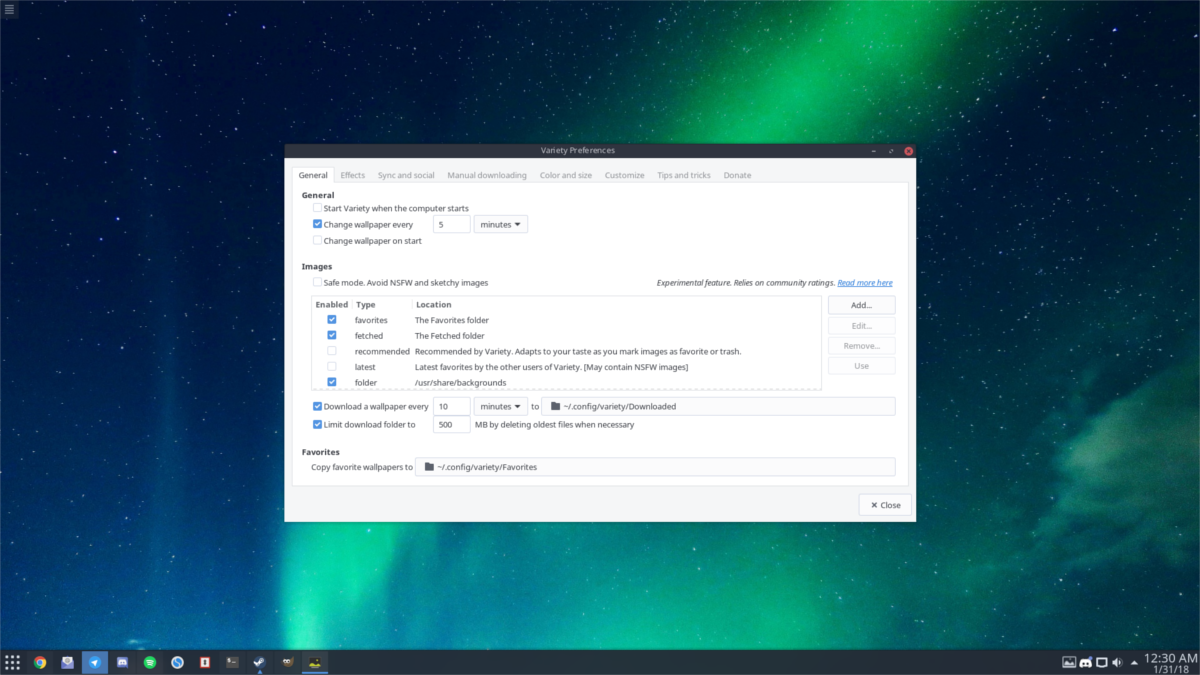
Mutați mouse-ul în jos în „Imagini” și derulațiprin diferitele opțiuni de selectat (sunt multe). Sursele de imagini din care puteți seta imagini includ: imagini cu folderul preferat, imagini preluate (de asemenea descărcate), imagini recomandate, fotografie Bing a zilei și multe altele.
După ce ați selectat setările pentru opțiunea Imaginedoriți, treceți la fila „Efecte”. Această zonă permite utilizatorilor să aplice diferite modificări vizuale pe imagini de fundal. În filtre, selectați pe cele dorite (sau lăsați-l necompletat) și treceți la „Citate”.
Activați „Citate” dacă doriți să vedeți citate de la oameni celebri / importanți pe desktop. Dacă nu, mergeți în jos la „Ceas”. Această setare permite utilizatorilor să imprime ora pe desktop.
Când ați terminat, închideți aplicația. Tapetul dvs. va începe să se schimbe automat.
Instrucțiuni plasmatice KDE
Instrumentul pentru soi este excelent, dar nu funcționeazăîn mediul desktop KDE, datorită modului în care este construită plasma KDE. Utilizatorii KDE care doresc să își schimbe imaginea de fundal vor trebui să înlocuiască Variety cu o altă soluție: desktop-ul KDE Plasma în sine.
Accesați desktopul KDE și faceți clic dreapta pe unzona goală. Din meniul contextual, selectați butonul „Configurează desktop”. În această zonă, veți putea aplica imagini de fundal ca în mod normal. În plus, există setări pentru a configura o prezentare de diapozitive sau „schimbător automat de tapet” la fel ca instrumentul Variety, dar cu mai puține funcții.
Pentru a face acest lucru, mai întâi, creați un folder în interiorul ~ / Poze / care va conține toate imaginile pe care doriți să le adăugați la KDE.
mkdir -p ~/Pictures/kde-slideshow/
Mutați toate fișierele imagine în ~ / Poze / kde-slideshow / cu managerul de fișiere Dolphin, apoi reveniți la fereastra Wallpaper. Selectați glisorul de lângă tipul de tapet și selectați „Slideshow”.
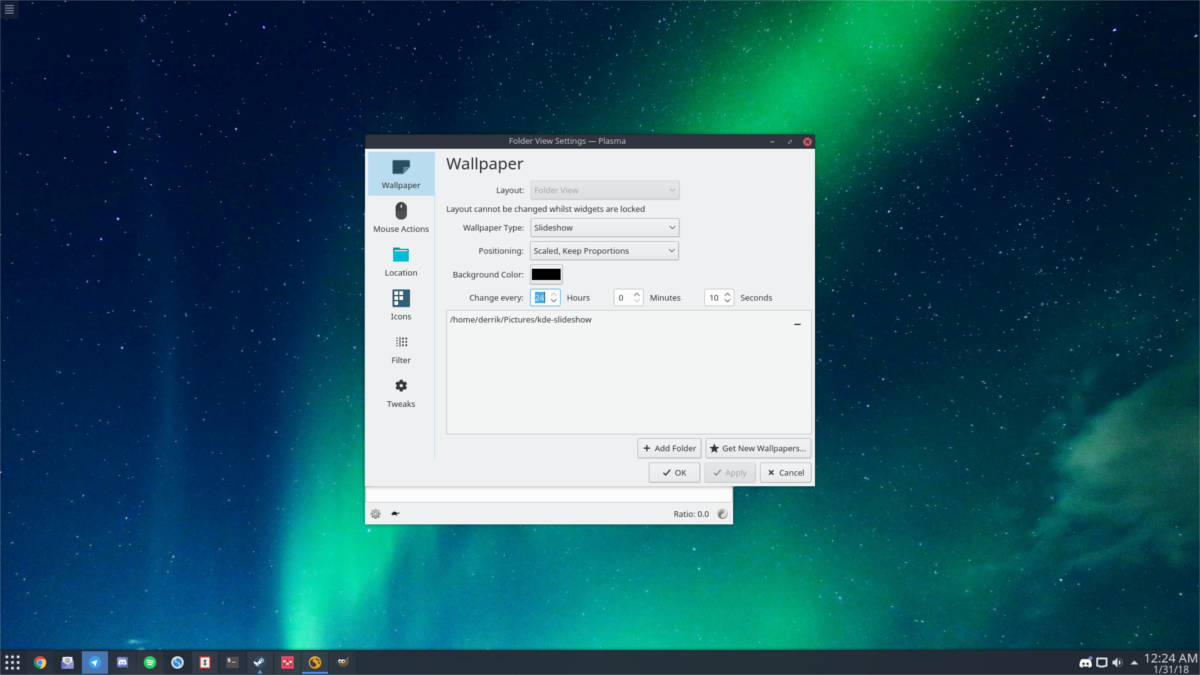
Selectați butonul „+ Adăugare dosar” din partea de jos și navigați la ~ / Poze / kde-slideshow /. Apoi, accesați secțiunea „modificați fiecare” pentru a modifica exact cât timp ar trebui să aștepte KDE Plasma 5 înainte de a schimba un alt tapet din folder.
Rețineți că măsurarea timpului se face în ore, minute și secunde. Pentru a seta 1 zi, introduceți „24” în marcajul de oră. Pentru doi, setați-l pe „48” și etc.
Când sunteți mulțumit de setări, faceți clic pe „Aplicați” și KDE va începe imediat să schimbați imaginea de fundal!




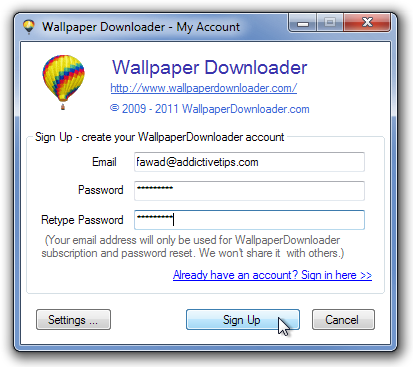








Comentarii